6 PIVOTTABELLER SKAPA PIVOTTABELL. Skapa pivottabell
|
|
|
- Sofia Ekström
- för 8 år sedan
- Visningar:
Transkript
1 6 PIVOTTABELLER PIVOTTABELLER Skapa pivottabell 00 Redigera källdata 0 Formatera pivottabell 0 Anpassa pivottabell 05 Göra beräkningar i pivottabell 09 Skapa pivotdiagram från pivottabell Extra övningar Med en pivottabell kan du lätt sammanfatta stora datamängder som är presenterade i listform. Du kan enkelt ändra tabellen för att visa andra intressanta uppgifter. Utgår du från en tabell kan du även klicka på Sammanfatta med pivottabell (Summarize with PivotTable) på fliken Design (Design). Vill du ändra cellområdet klickar du på knappen Dölj dialogruta och markerar rätt område, bekräfta med Enter. SKAPA PIVOTTABELL Med en pivottabell kan du snabbt kombinera stora datamängder och jämföra olika uppgifter. I tabellen visar du bara den information som du för tillfället är intresserad av. Pivotera betyder vrida och vända, och det syftar på möjligheten att i efterhand kunna ändra pivottabellen så att den visar den data du är intresserad av just nu! När du arbetar med en pivottabell finns det många fördelar att utgå från en tabell. Har du definierat området som en tabell och lägger till information infogas den automatiskt i pivottabellen när du väljer att uppdatera den. Du kan även utgå från ett cellområde när du skapar pivottabellen, då gäller samma riktlinjer som när du skapar en tabell. Lägger du till mer information sist i cellområdet måste du ändra datakällan för att pivottabellen ska uppdateras. Skapa pivottabell För att skapa en pivottabell utifrån en tabell gör du på följande sätt: 5 Markera en valfri cell i tabellen eller inom ett cellområde med data. Visa fliken Infoga och klicka på Pivottabell (Insert, PivotTable) i gruppen Tabeller (Tables). Kontrollera att området som infogats är rätt. Kontrollera att Nytt kalkylblad (New Worksheet) är markerat. För att infoga tabellen på det aktuella kalkylbladet markerar du På detta kalkylblad (Existing Worksheet) och anger en cell där pivottabellen ska placeras. Klicka på OK. 5 00
2 Nu visas en tom pivottabellrapport tillsammans med fältlistan. Dessutom visas de två flikarna Alternativ och Design (Options, Design) under Verktyg för pivottabell (PivotTable Tools). 6 Markera de fält i fältlistan som du vill lägga till i rapporten. Excel lägger in fälten som radetiketter, kolumnetiketter eller värden i den nedre delen av Fältlista för pivottabell (PivotTable Field List). Fält som finns i rutan Värden (Values) tilldelas automatiskt en funktion, som standard summeras de. 7 Om du inte är nöjd med pivottabellen kan du dra fälten mellan rutorna i områdesavsnittet längst ner i åtgärdsfönstret. Du kan redigera fältrubrikerna som automatiskt visas i pivottabellen, genom att skriva ett nytt namn i cellen. Om du inte ser fältlistan visar du fliken Alternativ och klickar på Fältlista (Options, Field List) i gruppen Visa/dölj (Show/ Hide). Du kan även dra fälten direkt till rutorna i områdesavsnittet. Placera ett fält i rutan Rapportfilter (Report Filter) för att filtrera hela tabellen, och bara visa information för ett visst objekt. 6 7 Övning 7 Skapa pivottabell Öppna arbetsboken ORDER V som finns i övningsmappen. Skapa följande pivottabell på ett nytt blad med namnet Pivottabell. Spara arbetsboken. 0
3 Ta bort pivottabell För att ta bort en pivottabell som ligger på ett eget blad är det lättast att ta bort hela bladet. Högerklicka på bladfliken och välj Ta bort (Delete), bekräfta att du vill ta bort bladet genom att klicka på Ta bort (Delete). Finns pivottabellen på ett blad som innehåller andra uppgifter, markerar du tabellen genom att visa fliken Alternativ och klicka på Markera (Options, Select) i gruppen Åtgärder (Actions). Välj Hela pivottabellen (Entire Pivot- Table). Visa sedan fliken Start och klicka på Radera (Home, Clear) i gruppen Redigering (Editing). Välj Radera allt (Clear All). REDIGERA KÄLLDATA Om du redigerar uppgifterna som ligger till grund för pivottabellen måste du uppdatera pivottabellen. Uppdatera pivottabell Om du ändrar på någon av uppgifterna i källdatan uppdateras inte pivottabellen automatiskt. För att uppdatera pivottabellen visar du fliken Alternativ och klickar på Uppdatera (Options, Refresh) i gruppen Data (Data). Övning 75 Uppdatera pivottabell Fortsätt med arbetsboken ORDER V. Ändra beloppet på Ordernr 09 till 575 och uppdatera pivottabellen. Ändra även rubriken enligt bilden. Spara arbetsboken. Lägga till nya poster Om du utgick från en tabell när du skapade pivottabellen, och utökar tabellen med ytterligare poster kommer detta att automatiskt slå igenom i pivottabellen, när du väljer att uppdatera den. Lägga till nya poster i cellområde Om du infogar nya poster mitt i cellområdet (ej sist), kommer pivottabellens område att uppdateras automatiskt. Lägger du däremot till en ny post sist i cellområdet måste du själv ändra datakällan. Aktivera pivottabellen, visa fliken Alternativ och klicka på Ändra datakälla (Options, Change Data Source) i gruppen Data (Data). Redigera cellreferenserna så att de inkluderar det nya området och bekräfta med OK. 0
4 Övning 76 Lägga till ny post Fortsätt med arbetsboken ORDER V. Lägg till en ny order enligt följande och uppdatera pivottabellen. Spara arbetsboken. FORMATERA PIVOTTABELL Pivottabellformat Vill du snabbt förändra utseendet på pivottabellen kan du använda fördefinierade pivottabellformat. Med hjälp av dessa format kan du göra tabellen tydligare. Visa fliken Design och gruppen Pivottabellformat (Design, PivotTable Styles). Bläddra genom formaten med hjälp av pilarna till höger i gruppen, eller klicka på knappen Mer (More) för att visa hela galleriet. När du pekar på de olika formaten ser du direkt hur resultatet kommer att bli. Klicka på det format som du vill använda. Vill du göra ytterligare inställningar för formatet kan du göra detta i gruppen Alternativ för pivottabellformat (PivotTable Style Options). För att göra tabellen mer lättläst kan du använda pivottabellformat. Övning 77 Formatera pivottabell Fortsätt med arbetsboken ORDER V. Använd pivottabellformatet Mellanmörkt pivottabellformat (Pivot Style Medium ). Spara arbetsboken. 0
5 Layout Du kan snabbt ändra layouten på pivottabellen och visa den på ett annat sätt, med hjälp av alternativen som finns i gruppen Layout (Layout) på fliken Design (Design). Visa fliken Design och gruppen Layout (Design, Layout). Klicka på Delsummor eller Totalsumma (Subtotals, Grand Totals) om du vill bestämma hur dessa ska visas, eller om de inte ska visas. Klicka på Rapportlayout (Report Layout) och välj hur layouten ska se ut. Som standard visas pivottabellen i kompakt format, men vill du ha med fältrubrikerna kan du välja att visa den som en disposition eller tabell. Klicka på Tomma rader och välj Infoga en tom rad efter varje element (Blank Rows, Insert Blank Line after Each Item) om du vill infoga tomma rader mellan varje element och på så sätt göra tabellen mer lättläst. 0
6 ANPASSA PIVOTTABELL Filtrera pivottabell Till höger om varje fältetikett i pivottabellen finns en listpil. Om du klickar på listpilen kan du själv välja vad som ska ingå i pivottabellen. Har du flera fält väljer du högst upp vilket fält du vill filtrera efter. Du avmarkerar rutan framför det eller de element som inte ska ingå i sammanställningen. Bekräfta genom att klicka på OK. När tabellen är filtrerad visas en filtersymbol i stället för listpilen. Vill du åter igen visa alla element i pivottabellen klickar du på listpilen och markerar (Markera allt) ((Select All)). Du kan använda rapportfilter för att snabbt filtrera hela pivottabellen och bara visa data för enstaka element. Klicka på listpilen till höger om fältetiketten och välj vad som ska visas i pivottabellen. Bekräfta med OK. För att visa alla element för aktuellt fält väljer du i stället (Alla) ((All)) i listan. Här får du lära dig att filtrera pivottabellen och bara visa vald information. Övning 78 Filtrera pivottabell Fortsätt med arbetsboken ORDER V. Visa endast uppgifterna för de två försäljarna Johan och Maria. Återställ sedan pivottabellen så att alla säljarna visas. Gruppera data i pivottabell Har du skapat en pivottabell av en stor mängd data kan du i vissa fall gruppera element med ett visst intervall, du kan till exempel gruppera veckor fyra och fyra. Markera fältetiketten. Visa fliken Alternativ och klicka på Grupperingsfält (Options, Group Field) i gruppen Gruppera (Group). I rutan Med (By) anger du med vilket värde elementen ska grupperas. Klicka på OK. För att ta bort en gruppering klickar du i stället på Dela upp grupp (Ungroup) i samma grupp. 05
7 Disponera om pivottabell Nu ska du få en förklaring till varför en sådan här tabell kallas för pivottabell, ordet pivotera betyder vrida och vända. Så här gör du för att disponera om en pivottabell: Dra ett fält i områdesavsnittet under fältlistan (muspekaren ändrar utseende till en korspil) till önskad ruta. Fortsätt att flytta fälten tills du är nöjd med pivottabellen. Övning 79 Disponera om pivottabell Fortsätt med arbetsboken ORDER V. Disponera om tabellen så att den ser ut enligt följande: Återställ sedan tabellen till ursprungligt skick. Lägga till fält Vill du i efterhand lägga till ytterligare fält gör du det via fältlistan. Du kan antingen markera fältet och låta Excel automatiskt placera det i områdesavsnittet, eller själv bestämma hur det ska placeras på följande sätt: Peka på önskat fält i övre delen av fältlistan. Dra fältet till önskad ruta i områdesavsnittet längst ner i åtgärdsfönstret. 06
8 Övning 80 Lägga till fält och filtrera pivottabell Fortsätt med arbetsboken ORDER V. Lägg till fältet Veckodag som ett kolumnfält i pivottabellen. Lägg sedan till de resterande fälten som rapportfilter. Filtrera pivottabellen så att endast Fruktträd visas. Återställ sedan tabellen så att alla uppgifter visas. Spara arbetsboken. Ta bort fält När du skapar pivottabeller är det lätt hänt att de blir för stora och komplicerade. Det är bättre att hålla dem enkla, då är de också lättare att läsa. Du kan lätt ta bort fält som du inte längre vill ha kvar i pivottabellen genom att avmarkera fältet i fälttlistan. Du kan även dra bort fältet från områdesavsnittet, muspekaren ändrar då utseende och visar att fältet kommer att tas bort. Övning 8 Ta bort fält Fortsätt med arbetsboken ORDER V. Ta bort fältet Ordernr från pivottabellen. Spara arbetsboken. Visa och dölja delar av pivottabellen När du arbetar med en pivottabell visas fältlistan och områdesavsnittet som standard till höger i programfönstret. I pivottabellen visas även fältrubriker och plus och minus-knappar om det finns flera rad- eller kolumnfält. Du kan själv välja om dessa ska visas eller döljas via fliken Alternativ och gruppen Visa/dölj (Options, Show/Hide). 07
9 Visa och dölja fält Viktigt! Du kan bara dölja detaljer om det finns minst två rad-/ kolumnfält i pivottabellen. Om pivottabellen innehåller flera rad- och/eller kolumnfält blir den ofta stor och svåröverskådlig. För att tillfälligt förenkla en sådan pivottabell kan du dölja vissa detaljer via fliken Alternativ (Options). Det första radfältet kallas för inre radfält, och efterföljande radfält för yttre radfält. De yttre radfälten upprepas vid behov och dessa kan du välja att dölja. Markera något av fälten i det inre radfältet (Uppdrag i bilden nedan) och klicka på Dölj hela fältet (Collapse Entire Field) i gruppen Aktivt fält (Active Field). Innehållet i de yttre radfälten döljs, men fältetiketterna visas fortfarande. Pivottabellen blir mindre och du får bättre överblick över den. För att på nytt visa fälten, markerar du ett fält i det inre radfältet igen och klickar på Visa hela fältet (Expand Entire Field) i samma grupp. För att bara dölja de yttre radfälten under ett av fälten klickar du på minus-knappen för aktuellt fält. Visa informationen igen genom att klicka på plus-knappen. Övning 8 Dölja fält Fortsätt med arbetsboken ORDER V. Flytta Artikelgrupp till ett radfält. Dölj sedan detaljerna för det fältet. Återställ sedan tabellen genom att ändra fältet Artikelgrupp till ett rapportfilter. 08
10 GÖRA BERÄKNINGAR I PIVOTTABELL Ett annat sätt att komplettera pivottabellen kan vara att infoga beräknade fält i den. Du kan infoga olika formler baserade på befintliga fält för att på så sätt få fram ännu mer information. Du kan infoga beräkningar i pivottabellen för att visa ytterligare information. Infoga beräknat fält För att infoga ett beräknat fält i pivottabellen gör du så här: 5 Visa fliken Alternativ och klicka på Formler (Options, Formulas) i gruppen Verktyg (Tools). Välj Beräknat fält (Calculated Field). Skriv ett lämpligt fältnamn i rutan Namn (Name). Markera det fält som ska beräknas i listan Fält (Fields) och klicka på Infoga fält (Insert Field). Fältnamnet infogas i rutan Formel (Formula), komplettera formeln. Klicka på OK. Det beräknade fältet läggs även till i fältlistan bland de övriga fälten. I områdesavsnittet ser du att fältet har lagts till i rutan Värden (Values). Har du flera värdefält visas även kolumnrubriken Värden (Values). 5 09
11 Övning 8 Beräkna provision Fortsätt med arbetsboken ORDER V. Infoga ett beräknat fält som visar provisionen för säljarna, provisionen är 0% av beloppet. Se till att pivottabellen ser ut som på bilden. Spara arbetsboken. Formatera fält För att förtydliga vissa värden i pivottabellen kan du formatera dem med hjälp av talformat. 5 6 Markera fältetiketten eller en av cellerna i fältet som du vill formatera. Visa fliken Alternativ och klicka på Fältinställningar (Options, Field Settings) i gruppen Aktivt fält (Active Field). Klicka på Talformat (Number Format). Välj önskad kategori och ange hur talet ska formateras i dialogrutan Formatera celler (Format Cells). Klicka på OK. Klicka på OK
12 Övning 8 Formatera värden Fortsätt med arbetsboken ORDER V. Formatera samtliga värden i pivottabellen så att de visas med tusentalsavgränsare och två decimaler. Spara arbetsboken. Ta bort beräknat fält Om du tillfälligt vill dölja det beräknade fältet, avmarkerar du det i fältlistan. Vill du lägga till fältet i pivottabellen igen markerar du det i fältlistan. Om du vill ta bort det beräknade fältet gör du så här: Visa fliken Alternativ och klicka på Formler (Options, Formulas) i gruppen Verktyg (Tools). Välj Beräknat fält (Calculated Field). Öppna listrutan Namn (Name) och välj det beräknade fältet du vill ta bort. Klicka på Ta bort (Delete). Klicka på OK. Övning 85 Dölja beräknat fält Fortsätt med arbetsboken ORDER V. Dölj fältet Summa av Provision (Sum of Provision) från pivottabellen. Spara arbetsboken. Eget namn på fält I dialogrutan Värdefältsinställningar (Value Field Settings) kan du även ge fältet ett eget namn. För att visa dialogrutan kan du även dubbelklicka på fältet. Högst upp i dialogrutan ser du vilket fält som är valt. I rutan Eget namn (Custom Name) kan du skriva ett eget namn som visas i pivottabellen. Bekräfta namnet genom att klicka på OK.
EXCEL. Pivottabeller
 EXCEL 2013 Pivottabeller EXCEL 2013 Grunder INLEDNING Mål och förkunskaper...5 Pedagogiken...5 Hämta övningsfiler...6 1 TABELLER Skapa tabell...7 Verktyget Snabbanalys...7 Fliken Infoga...8 Ta bort tabellområde...9
EXCEL 2013 Pivottabeller EXCEL 2013 Grunder INLEDNING Mål och förkunskaper...5 Pedagogiken...5 Hämta övningsfiler...6 1 TABELLER Skapa tabell...7 Verktyget Snabbanalys...7 Fliken Infoga...8 Ta bort tabellområde...9
EXCEL. Pivottabeller
 EXCEL 2016 Pivottabeller INLEDNING Mål och förkunskaper...5 Pedagogiken...5 Hämta övningsfiler...6 1 TABELLER Skapa tabell...7 Verktyget Snabbanalys...7 Fliken Infoga...8 Ta bort tabellområde...9 Redigera
EXCEL 2016 Pivottabeller INLEDNING Mål och förkunskaper...5 Pedagogiken...5 Hämta övningsfiler...6 1 TABELLER Skapa tabell...7 Verktyget Snabbanalys...7 Fliken Infoga...8 Ta bort tabellområde...9 Redigera
Lista och Pivottabell
 22 Lista och Pivottabell 6 Om Pivottabell Pivottabell är ett verktyg som ger dig möjlighet att enkelt summera och analysera stora informationsmängder i ett kalkylblad. I Pivottabellen kan du bland annat
22 Lista och Pivottabell 6 Om Pivottabell Pivottabell är ett verktyg som ger dig möjlighet att enkelt summera och analysera stora informationsmängder i ett kalkylblad. I Pivottabellen kan du bland annat
INNEHÅLL DEL 2 FORMATERA KALKYL DEL 1 SKAPA KALKYL
 1. INTRODUKTION TILL EXCEL 2008... 5 A. Docendo-pedagogiken...6 B. Hämta övningsfiler...7 C. Starta programmet...8 D. Avsluta programmet...8 E. Programfönstret...9 F. Elementgalleriet...10 G. Verktygslådan...11
1. INTRODUKTION TILL EXCEL 2008... 5 A. Docendo-pedagogiken...6 B. Hämta övningsfiler...7 C. Starta programmet...8 D. Avsluta programmet...8 E. Programfönstret...9 F. Elementgalleriet...10 G. Verktygslådan...11
Introduktion till Winbas. excel till Winbas
 Introduktion till Winbas excel till Winbas Skapa datakälla Första gången man gör en koppling till databasen måste man skapa en ny datakälla, denna källa kan sedan användas till flera olika kopplingar.
Introduktion till Winbas excel till Winbas Skapa datakälla Första gången man gör en koppling till databasen måste man skapa en ny datakälla, denna källa kan sedan användas till flera olika kopplingar.
Kopplingar via datalänk från Winbas till Excel samt Pivottabell 1 (13)
 Kopplingar via datalänk från Winbas till Excel samt Pivottabell 1 (13) Skapa datakälla Första gången man gör en koppling till databasen måste man skapa en ny datakälla, denna källa kan sedan användas till
Kopplingar via datalänk från Winbas till Excel samt Pivottabell 1 (13) Skapa datakälla Första gången man gör en koppling till databasen måste man skapa en ny datakälla, denna källa kan sedan användas till
Excel kortkommando. Infoga rad, kolumn eller cell Ta bort rad, kolumn eller cell
 Excel kortkommando Kommando Allmänt F10 Ctrl + B eller Skift + F5 Ctrl + G Ctrl + H Ctrl + i F1 Ctrl + N Ctrl + O Ctrl + P Ctrl + S F12 eller Alt + F2 Ctrl + W eller Alt + F4 Skift + F1 Skift + F10 Ctrl
Excel kortkommando Kommando Allmänt F10 Ctrl + B eller Skift + F5 Ctrl + G Ctrl + H Ctrl + i F1 Ctrl + N Ctrl + O Ctrl + P Ctrl + S F12 eller Alt + F2 Ctrl + W eller Alt + F4 Skift + F1 Skift + F10 Ctrl
KALKYL OCH DIAGRAM. Kalkylbladet. 170 Datorkunskap Kalkyl och diagram
 170 Datorkunskap Kalkyl och diagram KALKYL OCH DIAGRAM När du behöver göra beräkningar, diagram eller sammanställa större mängder data använder du Excel. Kalkylbladet Ett Excel-dokument kallas även för
170 Datorkunskap Kalkyl och diagram KALKYL OCH DIAGRAM När du behöver göra beräkningar, diagram eller sammanställa större mängder data använder du Excel. Kalkylbladet Ett Excel-dokument kallas även för
Pivottabeller. Del 2. Dan-Rune Hanssen
 Pivottabeller Del 2 Dan-Rune Hanssen Innehållsförteckning Beräknade fält... 3 Använd kalkylbladsfunktioner i beräknade fält... 6 Ändra formel i beräknat fält... 7 Autoformat i pivottabell... 8 Pivotdiagram...
Pivottabeller Del 2 Dan-Rune Hanssen Innehållsförteckning Beräknade fält... 3 Använd kalkylbladsfunktioner i beräknade fält... 6 Ändra formel i beräknat fält... 7 Autoformat i pivottabell... 8 Pivotdiagram...
Fältnamn /Rubrik Fältnamn /Rubrik Fältnamn /Rubrik Fältnamn /Rubrik Data Data Data Data Data Data Data Data
 Datahantering i Excel Grundbegrepp I alla typer av databaser finns alltid en tabell där informationen i databasen fysiskt finns lagrad. Tabellen har samma enkla uppbyggnad som en tabell i ordbehandlingsprogrammet
Datahantering i Excel Grundbegrepp I alla typer av databaser finns alltid en tabell där informationen i databasen fysiskt finns lagrad. Tabellen har samma enkla uppbyggnad som en tabell i ordbehandlingsprogrammet
EXCEL 2010 FÖRDJUPNING
 EXCEL 2010 FÖRDJUPNING Microsoft Excel 2010 Fördjupning Inledning Mål och förkunskaper... 5 Pedagogiken... 5 Hämta övningsfiler... 6 Del 1 1 Diagram och bilder Skapa diagram... 7 Snabblayout... 8 Diagrammets
EXCEL 2010 FÖRDJUPNING Microsoft Excel 2010 Fördjupning Inledning Mål och förkunskaper... 5 Pedagogiken... 5 Hämta övningsfiler... 6 Del 1 1 Diagram och bilder Skapa diagram... 7 Snabblayout... 8 Diagrammets
Tolv dagar med Microsoft Office Excel 2007
 Tolv dagar med Microsoft Office Excel 2007 Innehållsförteckning Rundtur. Gränssnitt 2 Formatering 4 Kolumner och autofyll 5 Formler 6 Funktioner 7 Diagram 8 Utskrift 9 Rundtur. Databaser 10 Sök och ersätt
Tolv dagar med Microsoft Office Excel 2007 Innehållsförteckning Rundtur. Gränssnitt 2 Formatering 4 Kolumner och autofyll 5 Formler 6 Funktioner 7 Diagram 8 Utskrift 9 Rundtur. Databaser 10 Sök och ersätt
Excel 2010. Grundkurs. SDM & Personalkurs
 Excel 2010 Grundkurs SDM & Personalkurs INNEHÅLLSFÖRTECKNING Vad kan man göra med Excel? 3 Fliken Infoga 3 Verktygsflikar 3 Fliken Start 3 Fliken Sidlayout 4 Fliken Formler 4 Fliken Data 4 Fliken Granska
Excel 2010 Grundkurs SDM & Personalkurs INNEHÅLLSFÖRTECKNING Vad kan man göra med Excel? 3 Fliken Infoga 3 Verktygsflikar 3 Fliken Start 3 Fliken Sidlayout 4 Fliken Formler 4 Fliken Data 4 Fliken Granska
Eva Ansell EXCEL 2007 MICROSOFT
 Eva Ansell EXCEL 007 MICROSOFT Del FORMATERA KALKYL. Formatera tal... 5. Formatera tecken... 7 6. Textjustering... 9 7. Kopiera format... 5 8. Formatera celler... 5 9. Dokumentteman... 56 0. Rader och
Eva Ansell EXCEL 007 MICROSOFT Del FORMATERA KALKYL. Formatera tal... 5. Formatera tecken... 7 6. Textjustering... 9 7. Kopiera format... 5 8. Formatera celler... 5 9. Dokumentteman... 56 0. Rader och
Registerhantering för Excel 2003
 1 (124) Registerhantering för Excel 2003 Med detta kursmaterial hoppas jag att du får en rolig och givande introduktion till hur du kan utnyttja Excel som ett registerprogram. Jag hoppas du kommer att
1 (124) Registerhantering för Excel 2003 Med detta kursmaterial hoppas jag att du får en rolig och givande introduktion till hur du kan utnyttja Excel som ett registerprogram. Jag hoppas du kommer att
Snabbkommandon och andra nyttigheter i Calc
 Snabbkommandon och andra nyttigheter i Calc Markera... en enstaka cell. Klicka på cellen eller använd Piltangenterna. ett cellområde. Klicka på den första (övre vänstra ) cellen i området och dra sedan
Snabbkommandon och andra nyttigheter i Calc Markera... en enstaka cell. Klicka på cellen eller använd Piltangenterna. ett cellområde. Klicka på den första (övre vänstra ) cellen i området och dra sedan
a) Skapa en ny arbetsbok. b) Skriv in text och värden och ändra kolumnbredd enligt nedan.
 102 Datorkunskap Kalkyl och diagram, övningar Kalkylbladet 1 Skriva in text och värden 170 172 a) Skapa en ny arbetsbok. b) Skriv in text och värden och ändra kolumnbredd enligt nedan. c) Ändra Torget
102 Datorkunskap Kalkyl och diagram, övningar Kalkylbladet 1 Skriva in text och värden 170 172 a) Skapa en ny arbetsbok. b) Skriv in text och värden och ändra kolumnbredd enligt nedan. c) Ändra Torget
4 Kolumn Kalkylbladet är uppdelat i rader (horisontellt) och kolumner (vertikalt). Där dessa möts finns alltid en cell.
 Lathund för Microsoft Excel 1 2 9 4 Kolumn Kalkylbladet är uppdelat i rader (horisontellt) och kolumner (vertikalt). Där dessa möts finns alltid en cell. Innehåll Autofyll Celler Diagram Ändra diagramtyp
Lathund för Microsoft Excel 1 2 9 4 Kolumn Kalkylbladet är uppdelat i rader (horisontellt) och kolumner (vertikalt). Där dessa möts finns alltid en cell. Innehåll Autofyll Celler Diagram Ändra diagramtyp
Information efter genomgång av Microsoft Excel 2010
 Information efter genomgång av Microsoft Excel 2010 Här följer lite information om vad vi gick igenom på en datastuga på biblioteket i Åkersberga. Excel är ett kalkylprogram. Förutom rena kalkyler kan
Information efter genomgång av Microsoft Excel 2010 Här följer lite information om vad vi gick igenom på en datastuga på biblioteket i Åkersberga. Excel är ett kalkylprogram. Förutom rena kalkyler kan
Att räkna med Excel 2010
 Att räkna med Excel 2010 Grundkurs SDM Studentdatorutbildning vid Malmö högskola INNEHÅLLSFÖRTECKNING Att räkna med Excel! 3 Fliken Infoga 3 Verktygsflikar 3 Fliken Start 3 Fliken Sidlayout 4 Fliken Formler
Att räkna med Excel 2010 Grundkurs SDM Studentdatorutbildning vid Malmö högskola INNEHÅLLSFÖRTECKNING Att räkna med Excel! 3 Fliken Infoga 3 Verktygsflikar 3 Fliken Start 3 Fliken Sidlayout 4 Fliken Formler
Microsoft Excel Grundkurs
 Microsoft Excel Grundkurs Excelfönstret Excels menyrad. Excels Verrktygsfält: Den övre raden heter Standard och innehåller knappar för att öppna, stänga, skriva ut mm. Den undre heter Formatera och används
Microsoft Excel Grundkurs Excelfönstret Excels menyrad. Excels Verrktygsfält: Den övre raden heter Standard och innehåller knappar för att öppna, stänga, skriva ut mm. Den undre heter Formatera och används
INSPIRA. Microsoft. Excel 2007 Grunder
 INSPIRA Microsoft Excel 2007 Grunder Del 1 1. Introduktion till Excel 8 2. Hantera en arbetsbok 15 3. Formler och format 38 1 INTRODUKTION TILL EXCEL INTRODUKTION TILL EXCEL Starta programmet 8 Avsluta
INSPIRA Microsoft Excel 2007 Grunder Del 1 1. Introduktion till Excel 8 2. Hantera en arbetsbok 15 3. Formler och format 38 1 INTRODUKTION TILL EXCEL INTRODUKTION TILL EXCEL Starta programmet 8 Avsluta
Uppgraderingskurs Excel 2010/2013/365 (Halvdag kl 09-12 eller 13-16)
 Uppgraderingskurs Excel 2010/2013/365 (Halvdag kl 09-12 eller 13-16) 10 av de viktigaste nyheterna Förståelse för användargränssnitt, filformat Inställningar, säkerhet och anpassningar Verktygsfältet Snabbåtkomst
Uppgraderingskurs Excel 2010/2013/365 (Halvdag kl 09-12 eller 13-16) 10 av de viktigaste nyheterna Förståelse för användargränssnitt, filformat Inställningar, säkerhet och anpassningar Verktygsfältet Snabbåtkomst
Pivottabeller i Excel
 Pivottabeller i Excel den kompletta guiden av Tobias Ljung Adress till förlaget: Infocell Sörkällegatan 29 451 41 Uddevalla Telefon: 0522-50 60 07 www.infocell.se Copyright Infocell Det är förbjudet att
Pivottabeller i Excel den kompletta guiden av Tobias Ljung Adress till förlaget: Infocell Sörkällegatan 29 451 41 Uddevalla Telefon: 0522-50 60 07 www.infocell.se Copyright Infocell Det är förbjudet att
Hämtning av sekundärdata och introduktion till Excel
 Metod och analys, 7.5hp 1 Hämtning av sekundärdata och introduktion till Excel Hämta sekundärdata från SCB Excels utformning Summera rader och kolumner Beräkna kohorter Låsning av celler Kopiera rader
Metod och analys, 7.5hp 1 Hämtning av sekundärdata och introduktion till Excel Hämta sekundärdata från SCB Excels utformning Summera rader och kolumner Beräkna kohorter Låsning av celler Kopiera rader
Grundkurs 2 IKT. Dan Haldin Ålands lyceum
 Grundkurs 2 IKT Dan Haldin Ålands lyceum KALKYLERING MED MICROSOFT OFFICE EXCEL... 4 Användning av funktioner i Microsoft Excel... 4 LETARAD FUNKTIONEN... 5 OM funktionen... 8 Mer Diagramhantering...10
Grundkurs 2 IKT Dan Haldin Ålands lyceum KALKYLERING MED MICROSOFT OFFICE EXCEL... 4 Användning av funktioner i Microsoft Excel... 4 LETARAD FUNKTIONEN... 5 OM funktionen... 8 Mer Diagramhantering...10
Microsoft Office Excel, Grundkurs 1. Introduktion
 Dokumentation - Kursmaterial Innehåll 1. Introduktion 1.1. Programfönster 1.2. Inskrift och redigering 1.3. Cellformat 1.4. Arbeta med formler Kursövning E1.xlsx Egna Övningar E1E.xlsx - OnePRO IT, Bengt
Dokumentation - Kursmaterial Innehåll 1. Introduktion 1.1. Programfönster 1.2. Inskrift och redigering 1.3. Cellformat 1.4. Arbeta med formler Kursövning E1.xlsx Egna Övningar E1E.xlsx - OnePRO IT, Bengt
Kapitel 10 Matriser. Beräkning med hjälp av matriser. Redigering av matriser
 Anteckningar Kapitel 10 Matriser Beräkning med hjälp av matriser Redigering av matriser I detta kapitel behandlas matrisberäkning vilket är lämpligt att ta till då du ska utföra beräkningar som ger flera
Anteckningar Kapitel 10 Matriser Beräkning med hjälp av matriser Redigering av matriser I detta kapitel behandlas matrisberäkning vilket är lämpligt att ta till då du ska utföra beräkningar som ger flera
Handledning för konstruktion av tabeller och diagram med Excel
 Handledning för konstruktion av tabeller och diagram med Excel 26 APRIL 2013 Inledning Excel är inte konstruerat för att i första hand utföra statistiska beräkningar, men en hel del sådant kan ändå göras.
Handledning för konstruktion av tabeller och diagram med Excel 26 APRIL 2013 Inledning Excel är inte konstruerat för att i första hand utföra statistiska beräkningar, men en hel del sådant kan ändå göras.
INSTRUKTION FÖR ATT TA UT SALDON PER KODSTRÄNG TILL EXCEL och ANVÄNDA PIVOTTABELL FÖR ATT PRESENTERA UTFALL:
 INSTRUKTION FÖR ATT TA UT SALDON PER KODSTRÄNG TILL EXCEL och ANVÄNDA PIVOTTABELL FÖR ATT PRESENTERA UTFALL: Ta ut rapport i ORFI Gå in i ORFI Välj Resultatboken Välj Åtgärd/Navigera/Rapporter/Standardrapporter
INSTRUKTION FÖR ATT TA UT SALDON PER KODSTRÄNG TILL EXCEL och ANVÄNDA PIVOTTABELL FÖR ATT PRESENTERA UTFALL: Ta ut rapport i ORFI Gå in i ORFI Välj Resultatboken Välj Åtgärd/Navigera/Rapporter/Standardrapporter
INNEHÅLL EXCEL 2000 FORTSÄTTNING...
 INNEHÅLL EXCEL 2000 FORTSÄTTNING... 2 LABORATIONSHÄFTETS MÅL...2 DIAGRAM... 2 Ändra färger, mönster, linjer och kantlinjer i diagram... 3 Formatera diagramelement... 3 Formatera delar och perspektiv i
INNEHÅLL EXCEL 2000 FORTSÄTTNING... 2 LABORATIONSHÄFTETS MÅL...2 DIAGRAM... 2 Ändra färger, mönster, linjer och kantlinjer i diagram... 3 Formatera diagramelement... 3 Formatera delar och perspektiv i
Histogram, pivottabeller och tabell med beskrivande statistik i Excel
 Histogram, pivottabeller och tabell med beskrivande statistik i Excel 1 Histogram är bra för att dem på ett visuellt sätt ger oss mycket information. Att göra ett histogram i Excel är dock rätt så bökigt.
Histogram, pivottabeller och tabell med beskrivande statistik i Excel 1 Histogram är bra för att dem på ett visuellt sätt ger oss mycket information. Att göra ett histogram i Excel är dock rätt så bökigt.
1. DEFINIERADE TABELLER. 1.1 Definiera en Excel-tabell
 1. DEFINIERADE TABELLER Det finns ingen enskild funktionalitet i Excel som är så underutnyttjad som Tabellverktyget. Trots att möjligheten att definiera tabeller funnits sedan 2006 då Excel 2007 introducerades,
1. DEFINIERADE TABELLER Det finns ingen enskild funktionalitet i Excel som är så underutnyttjad som Tabellverktyget. Trots att möjligheten att definiera tabeller funnits sedan 2006 då Excel 2007 introducerades,
Uppgifter. Välj att visa Bokmärken i Acrobat Reader (eller Adobe Reader), så kan du snabbt nå lösningsförslag längre fram i häftet.
 Lösningsförslag Excel 2007 Uppgifter Välj att visa Bokmärken i Acrobat Reader (eller Adobe Reader), så kan du snabbt nå lösningsförslag längre fram i häftet. 2B Studentbudget...3 2C Spelkalkyl...3 2D Extra
Lösningsförslag Excel 2007 Uppgifter Välj att visa Bokmärken i Acrobat Reader (eller Adobe Reader), så kan du snabbt nå lösningsförslag längre fram i häftet. 2B Studentbudget...3 2C Spelkalkyl...3 2D Extra
Komma iga ng med formler och funktioner
 Komma iga ng med formler och funktioner Det kan vara både krångligt och tidskrävande att utföra beräkningar, både enkla och mer komplexa. Med funktionerna och formlerna i Excel blir det mycket lättare.
Komma iga ng med formler och funktioner Det kan vara både krångligt och tidskrävande att utföra beräkningar, både enkla och mer komplexa. Med funktionerna och formlerna i Excel blir det mycket lättare.
Statistik Extra, 3Växel Administratör.
 Statistik Extra. Statistik Extra är ett avancerat statistikverktyg där ni bland annat kan: Skapa och spara skräddarsydda rapporter. Schemalägga automatiska rapportutskick. Jämföra olika nummer och användare.
Statistik Extra. Statistik Extra är ett avancerat statistikverktyg där ni bland annat kan: Skapa och spara skräddarsydda rapporter. Schemalägga automatiska rapportutskick. Jämföra olika nummer och användare.
Fördjupning EXCEL 2013
 EXCEL 2013 Fördjupning EXCEL 2013 Grunder Inledning Mål och förkunskaper...5 Pedagogiken...5 Hämta övningsfiler...6 1 Diagram och bilder Skapa diagram...7 Snabblayout...8 Diagrammets placering...8 Redigera
EXCEL 2013 Fördjupning EXCEL 2013 Grunder Inledning Mål och förkunskaper...5 Pedagogiken...5 Hämta övningsfiler...6 1 Diagram och bilder Skapa diagram...7 Snabblayout...8 Diagrammets placering...8 Redigera
Excel Övning 1 ELEV: Datorkunskap Sida 1 Niklas Schilke
 Datorkunskap Sida 1 Niklas Schilke Excel Inledning Microsoft Excel är ett kalkylprogram som ingår i Microsoft Office. Kalkyl betyder här beräkning så vi kan säga att Excel är ett program som används för
Datorkunskap Sida 1 Niklas Schilke Excel Inledning Microsoft Excel är ett kalkylprogram som ingår i Microsoft Office. Kalkyl betyder här beräkning så vi kan säga att Excel är ett program som används för
EXCEL 97. Sammanfattning av programmets grundläggande funktioner med steg-för-steg-beskrivningar och begreppsordlista.
 M I C R O S O F T EXCEL 97 Sammanfattning av programmets grundläggande funktioner med steg-för-steg-beskrivningar och begreppsordlista. PerÅ 5/12/96, 11/2/99, 19/11/03 Utskriven 17/11/03, 19:04 Att kunna
M I C R O S O F T EXCEL 97 Sammanfattning av programmets grundläggande funktioner med steg-för-steg-beskrivningar och begreppsordlista. PerÅ 5/12/96, 11/2/99, 19/11/03 Utskriven 17/11/03, 19:04 Att kunna
DATORÖVNING 2: TABELLER OCH STANDARD-
 DATORÖVNING 2: TABELLER OCH STANDARD- VÄGNING. I den här datorövningen använder vi Excel för att konstruera pivottabeller, som vi sedan använder för att beräkna standardvägda medeltal. Vi skapar också
DATORÖVNING 2: TABELLER OCH STANDARD- VÄGNING. I den här datorövningen använder vi Excel för att konstruera pivottabeller, som vi sedan använder för att beräkna standardvägda medeltal. Vi skapar också
Grundkurs för Microsoft Excel 2003
 1 (224) Grundkurs för Microsoft Excel 2003 Med detta kursmaterial hoppas jag att du får en rolig och givande introduktion till kalkylprogrammet Excel. Efter att du gått igenom kursmaterialet ska du ha
1 (224) Grundkurs för Microsoft Excel 2003 Med detta kursmaterial hoppas jag att du får en rolig och givande introduktion till kalkylprogrammet Excel. Efter att du gått igenom kursmaterialet ska du ha
Microsoft Access 2013 Grunder
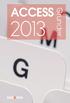 ACCESS 013 Grunder Inledning Mål och förkunskaper...5 Pedagogiken...5 Hämta övningsfiler...6 Övningsdatabaserna...7 1 Introduktion till Access Starta programmet...8 Avsluta programmet...8 Programfönstret...9
ACCESS 013 Grunder Inledning Mål och förkunskaper...5 Pedagogiken...5 Hämta övningsfiler...6 Övningsdatabaserna...7 1 Introduktion till Access Starta programmet...8 Avsluta programmet...8 Programfönstret...9
Datakörkortet. behandlade ord
 Datakörkortet behandlade ord Modul 5 Lösningsförslag finns inte till alla uppgifter. Facit till många av urvalsuppgifterna finns i Modul 5. 2H Avancerat filter Arbeta med listan Kundregister.xls. Ange
Datakörkortet behandlade ord Modul 5 Lösningsförslag finns inte till alla uppgifter. Facit till många av urvalsuppgifterna finns i Modul 5. 2H Avancerat filter Arbeta med listan Kundregister.xls. Ange
Tips & Trix. Externa data. Sammanställa data
 Tips & Trix Mallar Mer om diagram Externa data Analys Sammanställa data Pivottabeller Britt Tågmark britt.tagmark@gmail.com Senast ändrad 2014-12-25 Innehåll FORMAT... 1 OMRÅDESNAMN... 1 DATAINMATNING
Tips & Trix Mallar Mer om diagram Externa data Analys Sammanställa data Pivottabeller Britt Tågmark britt.tagmark@gmail.com Senast ändrad 2014-12-25 Innehåll FORMAT... 1 OMRÅDESNAMN... 1 DATAINMATNING
INSPIRA. Microsoft. Word 2007 Grunder
 INSPIRA Microsoft Word 007 Grunder Del 1 1. Introduktion till Word 8. Hantera dokument 15 3. Redigera text 30. Format 53 3 REDIGERA TEXT REDIGERA TEXT Flytta insättningspunkten 30 Markera text 31 Redigera
INSPIRA Microsoft Word 007 Grunder Del 1 1. Introduktion till Word 8. Hantera dokument 15 3. Redigera text 30. Format 53 3 REDIGERA TEXT REDIGERA TEXT Flytta insättningspunkten 30 Markera text 31 Redigera
NRS Excelrapporter. Välj Export av data. Gör dina val.
 NRS Excelrapporter Välj Export av data Gör dina val. När du fått fram din rapport i Excel, så väljer du Spara som och ger filen ett tydligt namn, t.ex. Initialt, Avslut respektive Uppföljning Välj sedan
NRS Excelrapporter Välj Export av data Gör dina val. När du fått fram din rapport i Excel, så väljer du Spara som och ger filen ett tydligt namn, t.ex. Initialt, Avslut respektive Uppföljning Välj sedan
Sortera och filtrera listor
 Sortera och filtrera listor Excel är ett kraftfullt kalkylprogram, men det är också idealiskt för att skapa och hantera listor. En lista kan innehålla allt från e-postadresser till lagerartiklar, men för
Sortera och filtrera listor Excel är ett kraftfullt kalkylprogram, men det är också idealiskt för att skapa och hantera listor. En lista kan innehålla allt från e-postadresser till lagerartiklar, men för
Microsoft. Excel 2010. Migrera till Excel 2001. från Excel 2003
 I den här guiden Migrera till Excel 2001 Microsoft skiljer sig rent utseendemässigt mycket, så vi har skapat den här guiden för att hjälpa dig att snabbare lära dig programmet. Här kan du läsa om de viktigaste
I den här guiden Migrera till Excel 2001 Microsoft skiljer sig rent utseendemässigt mycket, så vi har skapat den här guiden för att hjälpa dig att snabbare lära dig programmet. Här kan du läsa om de viktigaste
Datorlaboration 1 Deskriptiv statistik med hjälp av MS Excel vers. 2010
 v. 2015-01-07 ANVISNINGAR Datorlaboration 1 Deskriptiv statistik med hjälp av MS Excel vers. 2010 Detta häfte innehåller kortfattade anvisningar om hur ni använder Excel under denna laboration. Be om hjälp
v. 2015-01-07 ANVISNINGAR Datorlaboration 1 Deskriptiv statistik med hjälp av MS Excel vers. 2010 Detta häfte innehåller kortfattade anvisningar om hur ni använder Excel under denna laboration. Be om hjälp
Grunderna i Excel. Identifiera gränssnittsobjekt som du kan använda för att utföra vanliga uppgifter.
 Grunderna i Excel Excel är ett effektivt program för kalkylblad och dataanalys, men för att kunna använda det på bästa sätt måste du först förstå grunderna. I de här självstudierna beskrivs vissa av de
Grunderna i Excel Excel är ett effektivt program för kalkylblad och dataanalys, men för att kunna använda det på bästa sätt måste du först förstå grunderna. I de här självstudierna beskrivs vissa av de
Om Publisher Publisher är ett program som passar bra att använda när du vill sammanställa bild och text för att skapa tillexempel broshyrer,
 Om Publisher Publisher är ett program som passar bra att använda när du vill sammanställa bild och text för att skapa tillexempel broshyrer, affischer, nyhetsbrev eller flersidiga publikationer som en
Om Publisher Publisher är ett program som passar bra att använda när du vill sammanställa bild och text för att skapa tillexempel broshyrer, affischer, nyhetsbrev eller flersidiga publikationer som en
Eva Ansell WORD 2007 MICROSOFT FÖRDJUPNING
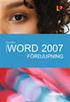 Eva Ansell MICROSOFT WORD 007 FÖRDJUPNING 6 SPALTER, TABELLER OCH FORMULÄR SPALTER, TABELLER OCH FORMULÄR Spalter 9 Tabeller 97 Infoga kalkylblad från Excel 09 Formulär Extra övningar 6 Här går vi igenom
Eva Ansell MICROSOFT WORD 007 FÖRDJUPNING 6 SPALTER, TABELLER OCH FORMULÄR SPALTER, TABELLER OCH FORMULÄR Spalter 9 Tabeller 97 Infoga kalkylblad från Excel 09 Formulär Extra övningar 6 Här går vi igenom
Sophia Prosell DREAM WEAVER SKAPA OCH PUBLICERA EFFEKTIVA WEBBSIDOR
 Sophia Prosell DREAM WEAVER SKAPA OCH PUBLICERA EFFEKTIVA WEBBSIDOR Del 4 BILDER OCH TABELLER 0. Arbeta med bilder... 9. Redigera bilder... 96. Klickbara bilder/imagemaps... 0. Tabeller... 04 4. Skapa
Sophia Prosell DREAM WEAVER SKAPA OCH PUBLICERA EFFEKTIVA WEBBSIDOR Del 4 BILDER OCH TABELLER 0. Arbeta med bilder... 9. Redigera bilder... 96. Klickbara bilder/imagemaps... 0. Tabeller... 04 4. Skapa
Lathund Excel 2010. Nytt utseende. Skapa Nytt. Flikar
 Lathund Excel 2010 Nytt utseende Programfönstret i Office 2010 har ett nytt utseende. Likt Office 2003 är Arkiv tillbaka. Under Arkiv hittar du de aktiviteter som i 2007 s version finns under Offic knappen
Lathund Excel 2010 Nytt utseende Programfönstret i Office 2010 har ett nytt utseende. Likt Office 2003 är Arkiv tillbaka. Under Arkiv hittar du de aktiviteter som i 2007 s version finns under Offic knappen
Infoga sidnummer på annan sida än första sidan samt hur man gör en Innehållsförteckning
 Studentcentrum studenthelpdesk. MANUAL Infoga sidnummer/ Innehållsförteckning Word 2007 Infoga sidnummer på annan sida än första sidan samt hur man gör en Innehållsförteckning Det viktigaste att komma
Studentcentrum studenthelpdesk. MANUAL Infoga sidnummer/ Innehållsförteckning Word 2007 Infoga sidnummer på annan sida än första sidan samt hur man gör en Innehållsförteckning Det viktigaste att komma
Manual till funktionen Rapport/Export (beta) i Compos - Föräldrastöd February 2, 2016
 BILD 1: Compos startsida Klicka på Rapport/Export (beta) under rubriken Rapportgenerator i menyfältet till vänster BILD 2: Rapportgenerator Välj datauttag att exportera genom att klicka på någon av länkarna
BILD 1: Compos startsida Klicka på Rapport/Export (beta) under rubriken Rapportgenerator i menyfältet till vänster BILD 2: Rapportgenerator Välj datauttag att exportera genom att klicka på någon av länkarna
Skapa en mall för inlämning av skriftliga uppgifter. med hjälp av Open Office Writer
 Skapa en mall för inlämning av skriftliga uppgifter med hjälp av Open Office Writer Enkel guide till ordbehandling med Open Office www.openoffice.org Medieteknik Södertörns högskola 31 januari 2011 uppdaterad
Skapa en mall för inlämning av skriftliga uppgifter med hjälp av Open Office Writer Enkel guide till ordbehandling med Open Office www.openoffice.org Medieteknik Södertörns högskola 31 januari 2011 uppdaterad
Generellt om budget För att använda budgetmodulen öppnas Budget fönstret. Välj Ekonomi Redovisning Budgetar
 Budget Budgetmodulen i Navision används för att skapa den budget som önskas. Det är möjligt att skapa flera budgetar för samma period. När budgeten är skapad, används den för jämförelse med de faktiska
Budget Budgetmodulen i Navision används för att skapa den budget som önskas. Det är möjligt att skapa flera budgetar för samma period. När budgeten är skapad, används den för jämförelse med de faktiska
1 Ändra kolumnbredd och radhöjd
 330 1 Ändra kolumnbredd och radhöjd När en cell innehåller mycket data så är det lämpligt att öka kolumnbredden eller radhöjden för att informationen ska bli lättare att läsa. Det finns också tillfällen
330 1 Ändra kolumnbredd och radhöjd När en cell innehåller mycket data så är det lämpligt att öka kolumnbredden eller radhöjden för att informationen ska bli lättare att läsa. Det finns också tillfällen
POWER POINT FÖRDJUPNING
 POWER POINT 010 FÖRDJUPNING Microsoft PowerPoint 010 Fördjupning Inledning Mål och förkunskaper...5 Pedagogiken...5 Hämta övningsfiler...6 1 Teman Del 1 Skapa presentation med tema...7 Välja tema...8 Redigera
POWER POINT 010 FÖRDJUPNING Microsoft PowerPoint 010 Fördjupning Inledning Mål och förkunskaper...5 Pedagogiken...5 Hämta övningsfiler...6 1 Teman Del 1 Skapa presentation med tema...7 Välja tema...8 Redigera
Kalkylprogram. I övrigt kan man också söka på Google eller YouTube för att få mer information.
 Anders Avdic 2018-09-14 Lektion kalkylprogram. Underlag och mallar för övningarna nedan finns i filen Excelunderlag. Färdiga lösningar finns i filerna Exempel hushållsutgifter, Exempel lånekalkyl och Exempel
Anders Avdic 2018-09-14 Lektion kalkylprogram. Underlag och mallar för övningarna nedan finns i filen Excelunderlag. Färdiga lösningar finns i filerna Exempel hushållsutgifter, Exempel lånekalkyl och Exempel
Ett enkelt Kalkylexempel - Fruktaffären
 Ett enkelt Kalkylexempel - Fruktaffären Öppna en ny arbetsbok genom att gå upp i Arkivmenyn och där välja Nytt ange Arbetsbok. Eller klicka på knappen för ny arbetsbok. Du skall nu göra en kalkyl för ett
Ett enkelt Kalkylexempel - Fruktaffären Öppna en ny arbetsbok genom att gå upp i Arkivmenyn och där välja Nytt ange Arbetsbok. Eller klicka på knappen för ny arbetsbok. Du skall nu göra en kalkyl för ett
1. Markera den cell där summeringen ska utföras(där du vill skriva formeln).
 Calc Innehållsförteckning Skriva formel i Calc 3 Autosummera med Σumma 3 Kopiera formler 4 Funktionsguiden 5 MEDEL 5 OM 7 Ekonomiska funktioner 8 Slutvärde 8 Betalning 9 Markera i Calc 10 Flytta och kopiera
Calc Innehållsförteckning Skriva formel i Calc 3 Autosummera med Σumma 3 Kopiera formler 4 Funktionsguiden 5 MEDEL 5 OM 7 Ekonomiska funktioner 8 Slutvärde 8 Betalning 9 Markera i Calc 10 Flytta och kopiera
Excel-guide. Introduktion
 Excel-guide Introduktion I denna laboration kommer ni få använda några grundfunktioner i Microsoft Excel. Laborationen utgår ifrån Excel 2010, men om ni vill använda ett annat program för att lösa uppgifterna
Excel-guide Introduktion I denna laboration kommer ni få använda några grundfunktioner i Microsoft Excel. Laborationen utgår ifrån Excel 2010, men om ni vill använda ett annat program för att lösa uppgifterna
Att använda Energiforsks rapportmall
 Att använda Energiforsks rapportmall Rapportmallen är uppbyggd med omslag, titelsida, sidor för förord, sammanfattning och innehåll, samt en sida där du ska börja skriva din text. Titelsida På omslags-
Att använda Energiforsks rapportmall Rapportmallen är uppbyggd med omslag, titelsida, sidor för förord, sammanfattning och innehåll, samt en sida där du ska börja skriva din text. Titelsida På omslags-
Diagram. I detta kapitel lär du dig: m Diagrammets beståndsdelar. m Att skapa både inbäddat diagram och diagramblad. m Att ändra diagramform.
 1 Diagram Med diagram kan du presentera information på ett effektivt sätt. Eftersom datan visas grafiskt så kan betraktaren ta till sig mycket information på en gång. Microsoft Excel har ett kraftfullt
1 Diagram Med diagram kan du presentera information på ett effektivt sätt. Eftersom datan visas grafiskt så kan betraktaren ta till sig mycket information på en gång. Microsoft Excel har ett kraftfullt
Instruktion 1. I var och en av dessa celler kan man mata in något av följande:
 Instruktion 1. Kalkylprogrammen används till allt från vardagliga till mer komplicerade beräkningar. Du kan använda kalkylbladet till att lägga upp alltifrån en enkel hushållsbudget till ett bokföringssystem
Instruktion 1. Kalkylprogrammen används till allt från vardagliga till mer komplicerade beräkningar. Du kan använda kalkylbladet till att lägga upp alltifrån en enkel hushållsbudget till ett bokföringssystem
e-fakturaunderlag i websesam Uppföljningstips i Excel
 e-fakturaunderlag i websesam Uppföljningstips i Excel Hjälpmedelscentralen Landstinget Sörmland 2016-01 Innehållsförteckning UPPFÖLJNINGSTIPS I EXCEL... 1 GRUNDLÄGGANDE FUNKTIONER I EXCEL (KAN VARIERA
e-fakturaunderlag i websesam Uppföljningstips i Excel Hjälpmedelscentralen Landstinget Sörmland 2016-01 Innehållsförteckning UPPFÖLJNINGSTIPS I EXCEL... 1 GRUNDLÄGGANDE FUNKTIONER I EXCEL (KAN VARIERA
Kommandon i menyfliksområdet På varje menyflik finns grupper och i varje grupp finns en uppsättning relaterade kommandon.
 Snabbstartsguide Microsoft Excel 2013 ser annorlunda ut jämfört med tidigare versioner, så vi har skapat den här guiden så att du så snabbt som möjligt ska komma igång. Lägga till kommandon i verktygsfältet
Snabbstartsguide Microsoft Excel 2013 ser annorlunda ut jämfört med tidigare versioner, så vi har skapat den här guiden så att du så snabbt som möjligt ska komma igång. Lägga till kommandon i verktygsfältet
Excel 2007 påbyggnad. Till detta häfte hör filerna excel1.zip och excel2.zip. Öppna Excel Lönestatistik. Användbara kortkommandon:
 1 Excel 2007 påbyggnad. Till detta häfte hör filerna excel1.zip och excel2.zip. Öppna Excel Lönestatistik Användbara kortkommandon: markera rad snabbt, SKIFT+BLANKSTEG markera kolumn snabbt, CTRL+BLANKSTEG
1 Excel 2007 påbyggnad. Till detta häfte hör filerna excel1.zip och excel2.zip. Öppna Excel Lönestatistik Användbara kortkommandon: markera rad snabbt, SKIFT+BLANKSTEG markera kolumn snabbt, CTRL+BLANKSTEG
INSPIRA. Microsoft. PowerPoint Grunder
 INSPIRA Microsoft PowerPoint Grunder Del. ClipArt och bilder 78 6. Diagram 87 7. Organisationsschema 98 8. Tabeller 0 9. Bildspel 0. Praktiska övningar 6 CLIPART OCH BILDER CLIPART OCH BILDER Infoga ClipArt
INSPIRA Microsoft PowerPoint Grunder Del. ClipArt och bilder 78 6. Diagram 87 7. Organisationsschema 98 8. Tabeller 0 9. Bildspel 0. Praktiska övningar 6 CLIPART OCH BILDER CLIPART OCH BILDER Infoga ClipArt
Grundkurs 2 IKT. Dan Haldin Ålands lyceum
 Grundkurs 2 IKT Dan Haldin Ålands lyceum IT 2 GRUNDKURS 2 I DATABEHANDLING VID ÅLANDS LYCEUM I den här boken kommer du att lära dig de program som behövs för att klara Datakörkortets Modul 4 (Microsoft
Grundkurs 2 IKT Dan Haldin Ålands lyceum IT 2 GRUNDKURS 2 I DATABEHANDLING VID ÅLANDS LYCEUM I den här boken kommer du att lära dig de program som behövs för att klara Datakörkortets Modul 4 (Microsoft
Repetitionsövningar i Excel. Excel Repetition. Jan Johansson. Jan Johansson (5)
 Excel Repetition Jan Johansson Jan Johansson 2016 jan.johansson@bornnet.net 1(5) Övning 1 Skapa serier Skapa följande serier: Övning 2 Hushållsbudget Öppna arbetsboken Hushållsbudget. Arbetsboken innehåller
Excel Repetition Jan Johansson Jan Johansson 2016 jan.johansson@bornnet.net 1(5) Övning 1 Skapa serier Skapa följande serier: Övning 2 Hushållsbudget Öppna arbetsboken Hushållsbudget. Arbetsboken innehåller
Revu Handledning: Markeringslista
 Revu Handledning: Markeringslista Markeringslistan är en specialanpassad flik med horisontell layout som ger dig kraftfulla funktioner för att hantera, komma åt, granska och summera markeringar i en PDF-fil.
Revu Handledning: Markeringslista Markeringslistan är en specialanpassad flik med horisontell layout som ger dig kraftfulla funktioner för att hantera, komma åt, granska och summera markeringar i en PDF-fil.
Microsoft Word. Lathund för. Innehåll. www.bit.mah.se/support. Autokorrigering. Autotext. Format
 Lathund för Microsoft Word Innehåll Autokorrigering 1 2 3 4 5 6 7 8 9 4 Format På denna rullgardinsmeny väljer du om du vill skriva brödtext, rubriker osv. Mycket bra verktyg om du arbetar med formatmallar.
Lathund för Microsoft Word Innehåll Autokorrigering 1 2 3 4 5 6 7 8 9 4 Format På denna rullgardinsmeny väljer du om du vill skriva brödtext, rubriker osv. Mycket bra verktyg om du arbetar med formatmallar.
Datorlaboration 1 Deskriptiv statistik med hjälp av MS Excel
 ANVISNINGAR Datorlaboration 1 Deskriptiv statistik med hjälp av MS Excel Detta häfte innehåller kortfattade anvisningar om hur ni använder Excel under denna laboration. Be om hjälp när/om ni tycker att
ANVISNINGAR Datorlaboration 1 Deskriptiv statistik med hjälp av MS Excel Detta häfte innehåller kortfattade anvisningar om hur ni använder Excel under denna laboration. Be om hjälp när/om ni tycker att
Lathund rapportverktyget
 Lathund rapportverktyget Rapportverktyget är ett fristående program som används för att skapa och ta fram olika typer av rapporter ur systemet. Det används också för att skapa designer och mallar för bl.a.
Lathund rapportverktyget Rapportverktyget är ett fristående program som används för att skapa och ta fram olika typer av rapporter ur systemet. Det används också för att skapa designer och mallar för bl.a.
Kontouppställningen kan t.ex. användas för att bygga Balansräkning, Resultaträkning, Nyckeltalsrapport eller Försäljningsstatistik.
 Kontouppställning Kontouppställningen är en rapportgenerator som baserar sig på redovisningsinformation. Denna används med fördel för att ta fram statistik och annan värdefull information från redovisningen.
Kontouppställning Kontouppställningen är en rapportgenerator som baserar sig på redovisningsinformation. Denna används med fördel för att ta fram statistik och annan värdefull information från redovisningen.
Grundläggande Ordbehandling Microsoft Word
 Grundläggande Ordbehandling Microsoft Word Programfönstret Namnlist Verktygsfält Menyrad Vågrät linjal Lodrät linjal Rullningslist Statusfält Menyer och Verktygsfält Visa eller dölja ett verktygsfält Högerklicka
Grundläggande Ordbehandling Microsoft Word Programfönstret Namnlist Verktygsfält Menyrad Vågrät linjal Lodrät linjal Rullningslist Statusfält Menyer och Verktygsfält Visa eller dölja ett verktygsfält Högerklicka
Datorövning 1 Statistik med Excel (Office 2007, svenska)
 Datorövning 1 Statistik med Excel (Office 2007, svenska) I processövningen som ni ska genomföra ingår det att konstruera samt sammanställa en enkät. Denna sammanställning ska göras med hjälp av programmet
Datorövning 1 Statistik med Excel (Office 2007, svenska) I processövningen som ni ska genomföra ingår det att konstruera samt sammanställa en enkät. Denna sammanställning ska göras med hjälp av programmet
Författare DNR: Diarienummer. Manual för Mittuniversitetets Officemallar
 2016-12-20 Författare DNR: Diarienummer Innehållsförteckning Allmänt om Wordmallarna... 2 Fliken Mittuniversitetet... 2 Skapa ett nytt dokument... 2 Dialogrutor... 3 Fylla i ett dokument... 4 Fylla i ett
2016-12-20 Författare DNR: Diarienummer Innehållsförteckning Allmänt om Wordmallarna... 2 Fliken Mittuniversitetet... 2 Skapa ett nytt dokument... 2 Dialogrutor... 3 Fylla i ett dokument... 4 Fylla i ett
I dokumentet beskrivs hur man i medlemsregistret (MiRiaM) utför en så kallad avancerad sökning.
 Avancerad sökning Innehåll Avancerad sökning...1 1. Avancerad sökning...1 1.1 Allmänt...1 1.2 Begreppsförklaringar... 2 1.2.1 Posttyp... 2 1.2.2 Kolumn... 2 1.2.3 Lista... 2 1.2.4 Rad... 3 1.2.5 Vy...
Avancerad sökning Innehåll Avancerad sökning...1 1. Avancerad sökning...1 1.1 Allmänt...1 1.2 Begreppsförklaringar... 2 1.2.1 Posttyp... 2 1.2.2 Kolumn... 2 1.2.3 Lista... 2 1.2.4 Rad... 3 1.2.5 Vy...
Microsoft Excel 2010 Grunder
 EXCEL 2010 GRUNDER EXCEL 2010 GRUNDER Microsoft Excel 2010 Grunder Inledning Mål och förkunskaper...5 Docendo-pedagogiken...5 Hämta övningsfiler...6 del 1 1 Introduktion till Excel Starta programmet...7
EXCEL 2010 GRUNDER EXCEL 2010 GRUNDER Microsoft Excel 2010 Grunder Inledning Mål och förkunskaper...5 Docendo-pedagogiken...5 Hämta övningsfiler...6 del 1 1 Introduktion till Excel Starta programmet...7
Tio vanliga Excel-problem
 Tio vanliga Excel-problem Aris Velizelos Linda Larsson Kakuli SVT Nyheter Problem: Tomma rader Du har laddat ner en färdig Excel-fil från t ex SCB men det saknas uppgifter på varannan rad. Du vill ha uppgift
Tio vanliga Excel-problem Aris Velizelos Linda Larsson Kakuli SVT Nyheter Problem: Tomma rader Du har laddat ner en färdig Excel-fil från t ex SCB men det saknas uppgifter på varannan rad. Du vill ha uppgift
KORTKOMMANDON I EXCEL
 KORTKOMMANDON I EXCEL DEN ULTIMATA GUIDEN KORTKOMMANDON - ALLMÄNT Ctrl+C Ctrl+V Ctrl+X Ctrl+Z Ctrl+Y Ctrl+T eller Ctrl+L Ctrl+B Ctrl+H Ctrl+Q Ctrl+E Ctrl+D Ctrl+Shift+2 Ctrl+R Ctrl+Shift+L Alt+Shift+Högerpil
KORTKOMMANDON I EXCEL DEN ULTIMATA GUIDEN KORTKOMMANDON - ALLMÄNT Ctrl+C Ctrl+V Ctrl+X Ctrl+Z Ctrl+Y Ctrl+T eller Ctrl+L Ctrl+B Ctrl+H Ctrl+Q Ctrl+E Ctrl+D Ctrl+Shift+2 Ctrl+R Ctrl+Shift+L Alt+Shift+Högerpil
Formel/Funktion Hur Används till
 Lathund Excel I detta dokument sammanställs de formler, funktioner, kortkommando och liknande som är särskilt viktiga för att kunna arbeta enkelt, effektivt och tydligt i Excel. Kortkommando och effektivitet
Lathund Excel I detta dokument sammanställs de formler, funktioner, kortkommando och liknande som är särskilt viktiga för att kunna arbeta enkelt, effektivt och tydligt i Excel. Kortkommando och effektivitet
Syfte Syftet med den här laborationen är att du ska lära dig använda några grundfunktioner i Microsoft Excel.
 Excel-guide Introduktion I denna laboration kommer ni få använda några grundfunktioner i Microsoft Excel. Laborationen utgår ifrån Excel 2010 och Excel 2013, men om ni vill använda ett annat program för
Excel-guide Introduktion I denna laboration kommer ni få använda några grundfunktioner i Microsoft Excel. Laborationen utgår ifrån Excel 2010 och Excel 2013, men om ni vill använda ett annat program för
Excel XP. Programfönster
 Excel XP Programfönster I den här övningen tränar du på olika programfönster. Alla övningar har facit och går att göra på egen hand. Om du ska göra datakörkortet är det här extra bra övningar att träna
Excel XP Programfönster I den här övningen tränar du på olika programfönster. Alla övningar har facit och går att göra på egen hand. Om du ska göra datakörkortet är det här extra bra övningar att träna
Datakörkortet. behandlade ord
 Datakörkortet behandlade ord Modul 4 Facit finns inte till alla uppgifter. I vissa fall är instruktionerna i uppgifterna tillräckligt detaljerade. 4A Formatera 1. Öppna boken formatera.xls. 2. Markera
Datakörkortet behandlade ord Modul 4 Facit finns inte till alla uppgifter. I vissa fall är instruktionerna i uppgifterna tillräckligt detaljerade. 4A Formatera 1. Öppna boken formatera.xls. 2. Markera
Microsoft Excel 2013 Grunder
 EXCEL 2013 Grunder EXCEL 2013 Grunder Inledning Mål och förkunskaper...5 Pedagogiken...5 Hämta övningsfiler...6 1 Introduktion till Excel Starta programmet...7 Avsluta programmet...7 Programfönstret...8
EXCEL 2013 Grunder EXCEL 2013 Grunder Inledning Mål och förkunskaper...5 Pedagogiken...5 Hämta övningsfiler...6 1 Introduktion till Excel Starta programmet...7 Avsluta programmet...7 Programfönstret...8
Lösningsförslag Calc. Version 1. Informera gärna om ev. oklarheter och fel. info@behandladeord.se
 Lösningsförslag Calc Version 1. Informera gärna om ev. oklarheter och fel. info@behandladeord.se Uppgifter Välj att visa Bokmärken i Acrobat Reader (eller Adobe Reader), så kan du snabbt nå lösningsförslag
Lösningsförslag Calc Version 1. Informera gärna om ev. oklarheter och fel. info@behandladeord.se Uppgifter Välj att visa Bokmärken i Acrobat Reader (eller Adobe Reader), så kan du snabbt nå lösningsförslag
Lathund till Publisher TEXT. Skriva text. Importera text. Infoga text. Dra och släpp
 Lathund till Publisher TEXT Pekverktyget använder du när du ska markera en ram som du vill förändra på något sätt. Klicka på textverktyget. Placera muspekaren på den tomma dokumentytan, det spelar ingen
Lathund till Publisher TEXT Pekverktyget använder du när du ska markera en ram som du vill förändra på något sätt. Klicka på textverktyget. Placera muspekaren på den tomma dokumentytan, det spelar ingen
Datorövning 2 Statistik med Excel (Office 2007, svenska)
 Datorövning 2 Statistik med Excel (Office 2007, svenska) Denna datorövning fokuserar på att upptäcka samband mellan två variabler. Det görs genom att rita spridningsdiagram och beräkna korrelationskoefficienter
Datorövning 2 Statistik med Excel (Office 2007, svenska) Denna datorövning fokuserar på att upptäcka samband mellan två variabler. Det görs genom att rita spridningsdiagram och beräkna korrelationskoefficienter
Grundkurs 2 IKT. Dan Haldin Ålands lyceum
 Grundkurs 2 IKT Dan Haldin Ålands lyceum IT 2 GRUNDKURS 2 I DATABEHANDLING VID ÅLANDS LYCEUM I den här boken kommer du att lära dig de program som behövs för att klara Datakörkortets Modul 4 (Microsoft
Grundkurs 2 IKT Dan Haldin Ålands lyceum IT 2 GRUNDKURS 2 I DATABEHANDLING VID ÅLANDS LYCEUM I den här boken kommer du att lära dig de program som behövs för att klara Datakörkortets Modul 4 (Microsoft
*****************************************************************************
 Statistik, 2p ANVISNINGAR Datorlaboration 1 Deskriptiv statistik med hjälp av MS Excel Detta häfte innehåller kortfattade anvisningar om hur ni använder Excel under denna laboration. Be om hjälp när/om
Statistik, 2p ANVISNINGAR Datorlaboration 1 Deskriptiv statistik med hjälp av MS Excel Detta häfte innehåller kortfattade anvisningar om hur ni använder Excel under denna laboration. Be om hjälp när/om
LATHUND EXCEL 2000 SV/EN
 LATHUND EXCEL 2000 SV/EN RXK Konsult AB, Riddarplatsen 36 Plan 7 177 30 Järfälla Tel: 08-580 886 00, Fax: 08-580 259 40 www.rxk.se, e-post: info@rxk.se Detta material är författat av RXK Konsult AB. Mångfaldigande
LATHUND EXCEL 2000 SV/EN RXK Konsult AB, Riddarplatsen 36 Plan 7 177 30 Järfälla Tel: 08-580 886 00, Fax: 08-580 259 40 www.rxk.se, e-post: info@rxk.se Detta material är författat av RXK Konsult AB. Mångfaldigande
ÖVNINGAR TILL EXCEL KAPITEL 1.
 ÖVNINGAR TILL EXCEL KAPITEL 1. 1. Skapa nedanstående kalkyl i Excel. I ruta B5 och B11 skall du inte skriva in värden utan Formler. I B5 skriver du = B2+B3+B4 och i B11 skriver du =B7+B8+B9+B10 I B13 skall
ÖVNINGAR TILL EXCEL KAPITEL 1. 1. Skapa nedanstående kalkyl i Excel. I ruta B5 och B11 skall du inte skriva in värden utan Formler. I B5 skriver du = B2+B3+B4 och i B11 skriver du =B7+B8+B9+B10 I B13 skall
Datorövning 1 Statistik med Excel (Office 2007, svenska)
 Datorövning 1 Statistik med Excel (Office 2007, svenska) I processövningen som ni ska genomföra ingår det att konstruera samt sammanställa en enkät. Denna sammanställning ska göras med hjälp av programmet
Datorövning 1 Statistik med Excel (Office 2007, svenska) I processövningen som ni ska genomföra ingår det att konstruera samt sammanställa en enkät. Denna sammanställning ska göras med hjälp av programmet
Rapportmallen är uppbyggd med omslag, titelsida, sidor för förord, sammanfattning och innehåll, samt en sida där du ska börja skriva din text.
 Att använda Energiforsks rapportmall Rapportmallen är uppbyggd med omslag, titelsida, sidor för förord, sammanfattning och innehåll, samt en sida där du ska börja skriva din text. Titelsida På omslags-
Att använda Energiforsks rapportmall Rapportmallen är uppbyggd med omslag, titelsida, sidor för förord, sammanfattning och innehåll, samt en sida där du ska börja skriva din text. Titelsida På omslags-
